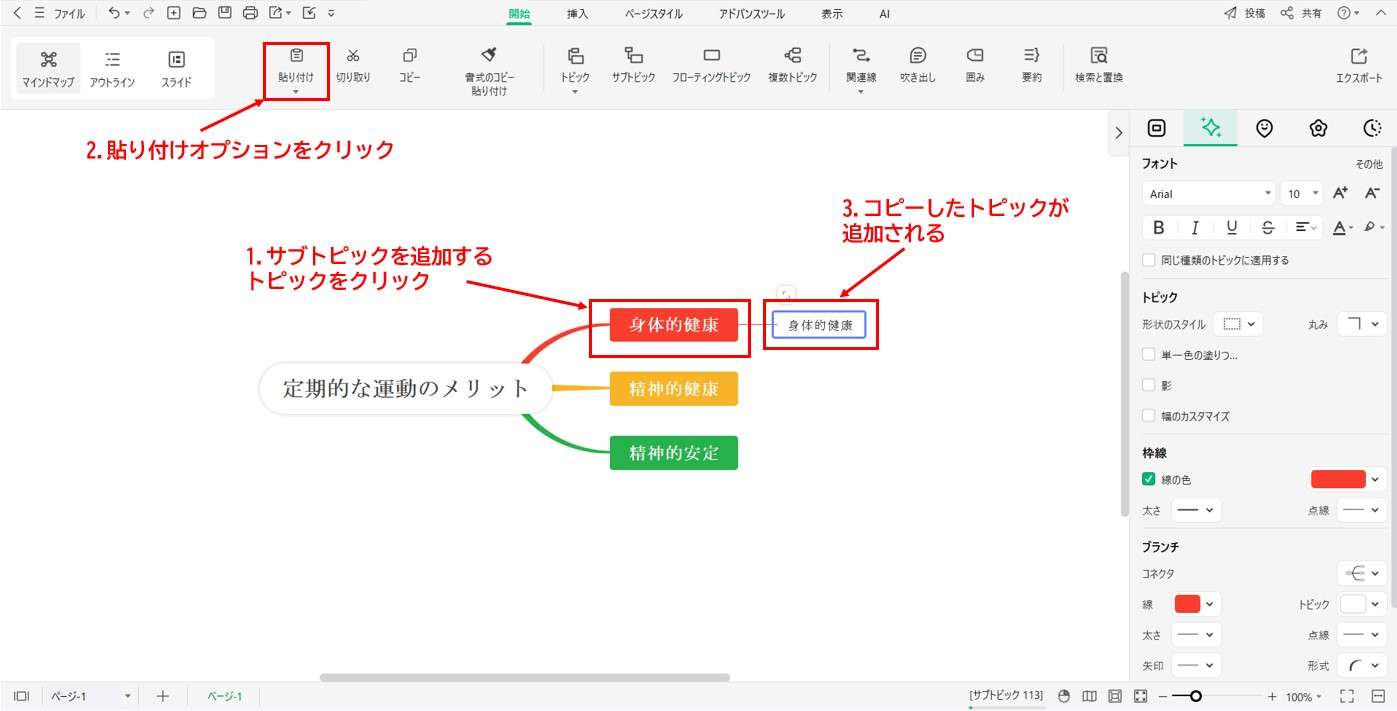Edraw サポートセンター
トピックの編集
トピックの切り取り、コピー、または貼り付け
(「Ctrl + X」「Ctrl + C」「Ctrl + V」)
操作方法
- 対象トピックを選択します。
- 「ホーム」>「コピー」/「切り取り」をクリックします。(もしくは「Ctrl + C」/「Ctrl + X」キーを押す)
- コピーしたいトピックを選択して「貼り付け」をクリックします。(もしくは「Ctrl + V」キーを押す)
トピックテキストの編集
トピックをダブクリックしてテキスト編集モードに入ります。以下のショートカットキーを使ってトピックコンテンツを編集できます。
(ご注意:トピックを選択した状態で、ショートカットキーは効きます。)
| 操作 | ショートカット |
|---|---|
| 編集を開始 | F2 |
| 編集を終了 | Enter / Esc |
| 改行を入れる | Shift + Enter / Ctrl + Enter |
| 編集をキャンセル | Esc |
| トピックテキストの先頭に移動 | Ctrl + Home |
| トピックテキストの最後に移動 | Ctrl + End |
| 検索 | Ctrl + F |
| スペルチェック | F7 |
トピックの切り取り、コピーまたは貼り付け
EdrawMindでは、トピックまたはブランチを切り取りあるいはコピーし、フローティングトピックまたは選択したトピックのサブトピックとして素早く貼り付けることができます。具体的な操作方法について、以下の内容をご確認ください。
01 トピックの切り取り
以下の手順に従ってトピックを切り取ります。
1. まず、切り取るトピックまたはブランチを選択します。
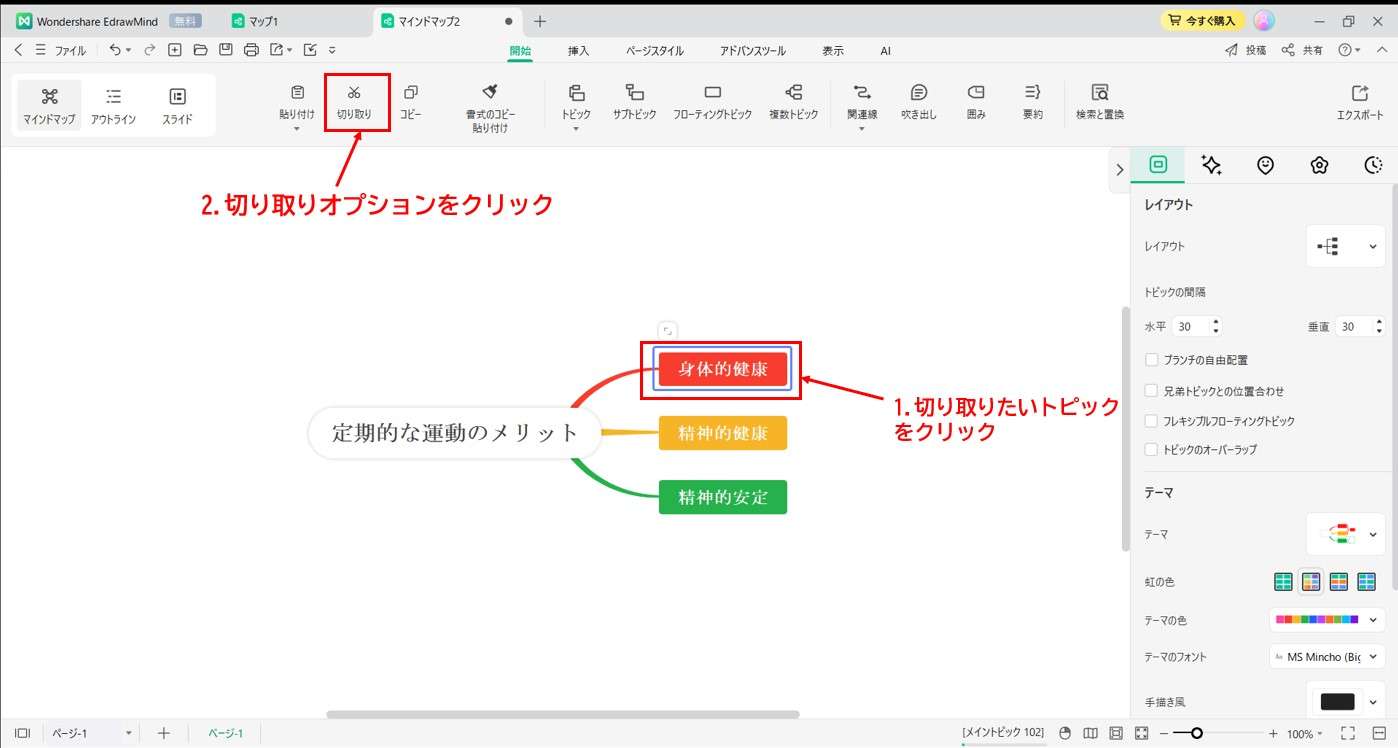
2a. 「開始」タブのリボンにある「コピー」をクリックします。
2b. 切り取りたいトピックまたはブランチを右クリックし、ポップアップウィンドウの「切り取り」をクリックします。
2c. キーボードの「Ctrl + X」を押します。
02 トピックのコピー
以下の手順に従ってトピックまたはブランチをコピーすることもできます。
1. まず、コピーしたいトピックまたはブランチを選択します。
2a. 「ホーム」のリボンにある「コピー」をクリックします。
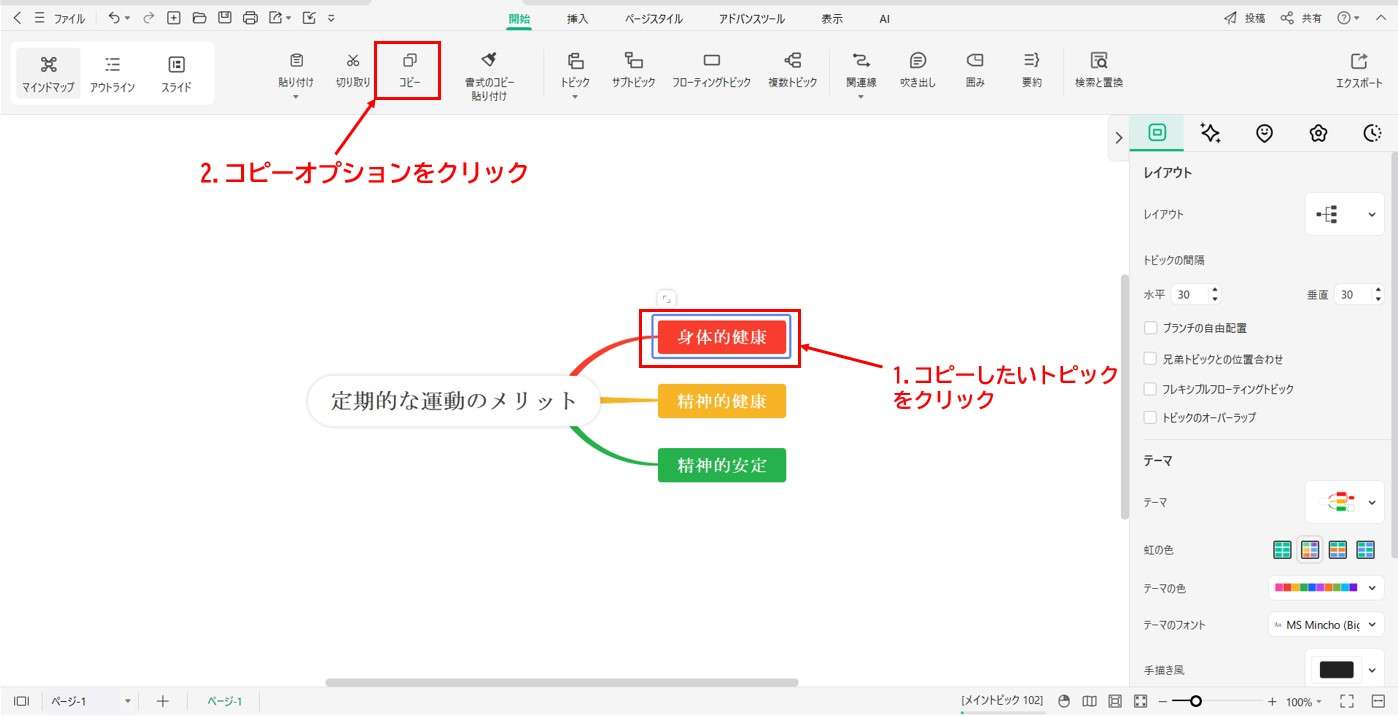
2b. コピーしたいトピックを右クリックし、ポップアップメニューの「コピー」をクリックします。
2c. キーボードでショートカットキー「Ctrl + C」を使用する。
03 トピックの貼り付け(フローティングトピック)
切り取りまたはコピーしたトピックのフローティングトピックを作成するのに役立つ手順を詳しく紹介します。
1. 描画ウィンドウで空白の場所をクリックします。
2a. 「開始」タブのリボンにある「貼り付け」ボタンを押します。すると、切り取ったトピックが空白の領域に貼り付けられます。
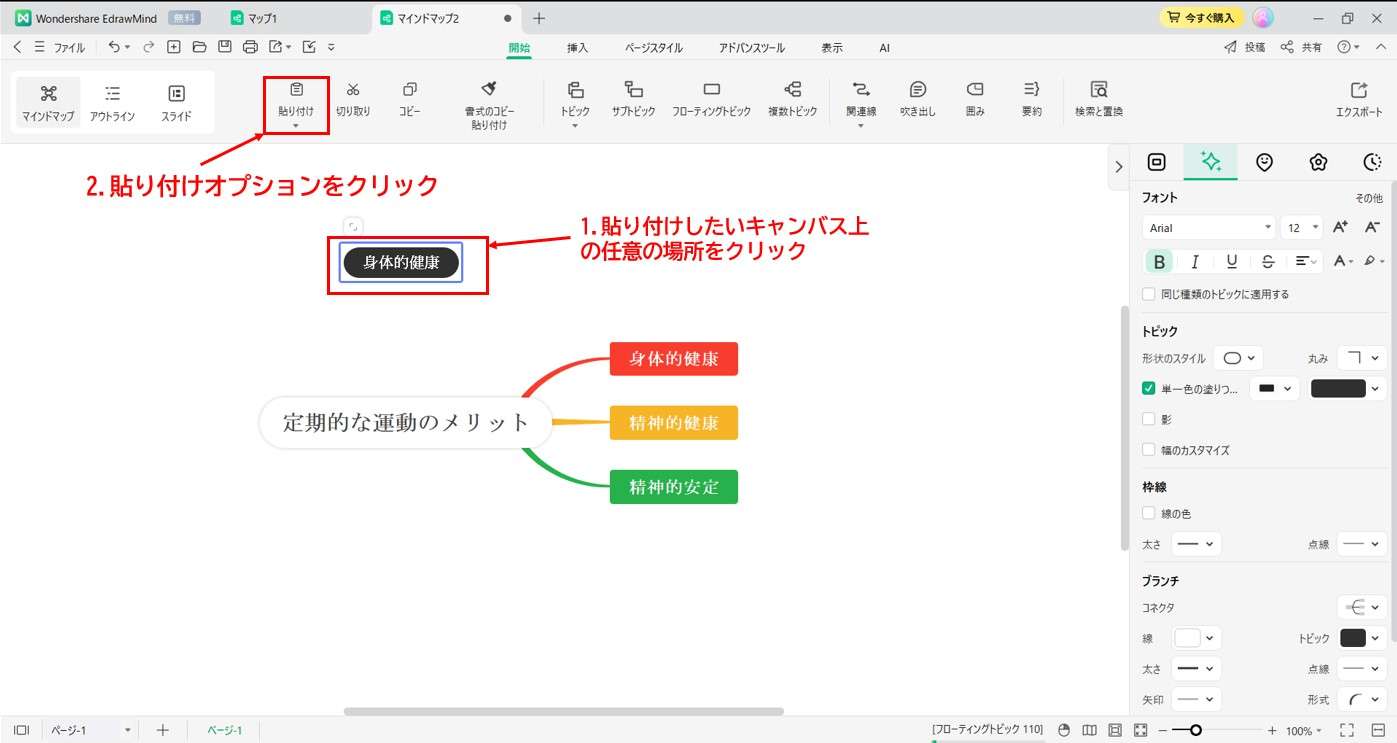
2b. 描画ウィンドウで空白の場所を右クリックし、ポップアップウィンドウの「貼り付け」をクリックします。
2c. キーボードで「Ctrl + V」キーを押します。
04 トピックの貼り付け(サブトピック)
マインドマップの構造を編集していて、処理したトピックをサブトピックとして貼り付けたい場合は、以下の手順に従います。
1. トピックを選びます。そのトピックに対して、コピーまたは切り取ったトピックをサブトピックとして貼り付けることになります。
2. 上記の3つの方法でトピックを貼り付けます。すると、選択したトピックについてのサブトピックとして貼り付けられます。次の画像はコピーしたトピックの貼り付けの一例です。